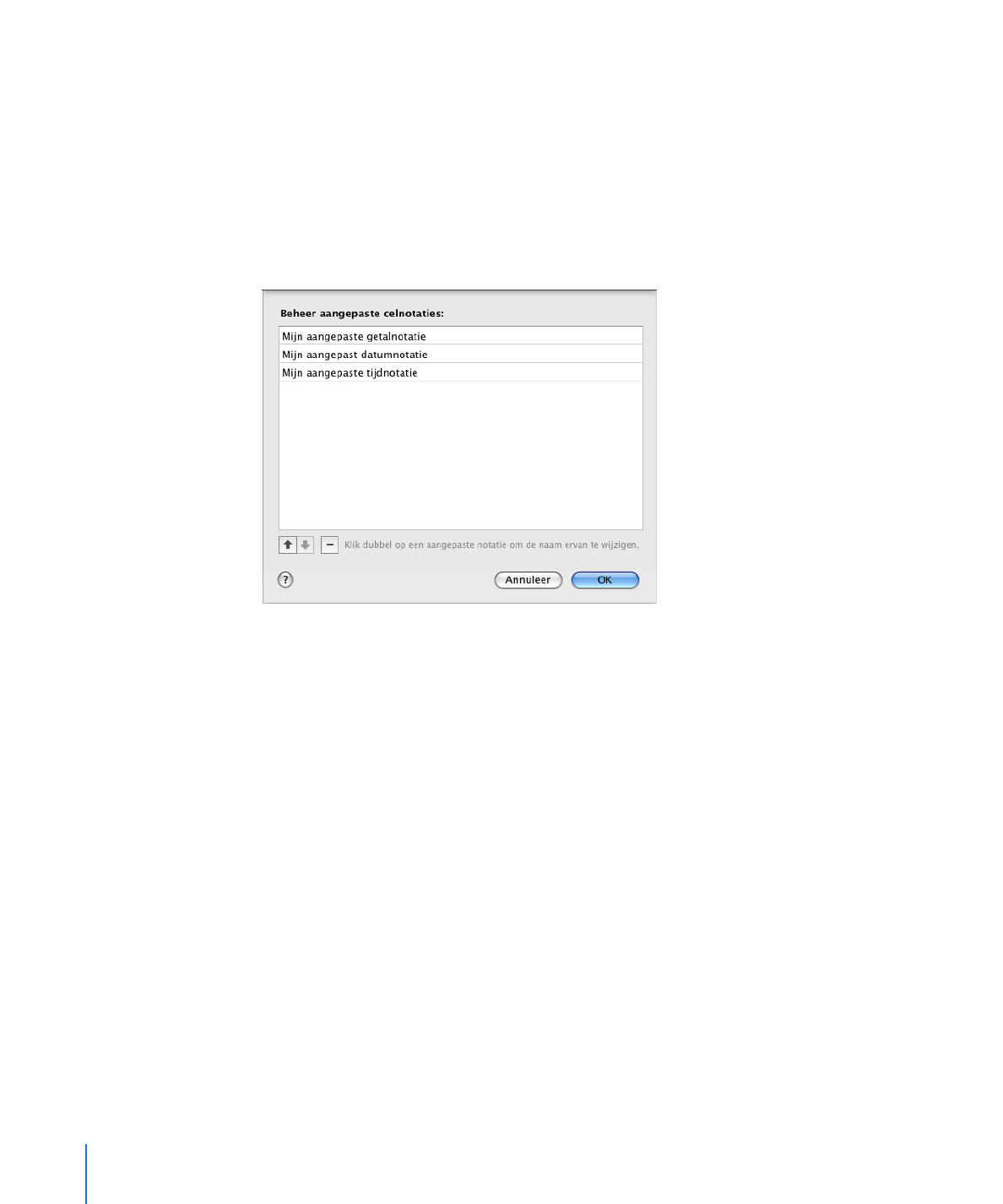
Aangepaste celnotaties verwijderen of de volgorde of naam ervan wijzigen
U kunt uw aangepaste celnotaties beheren in het venster voor het beheren van
aangepaste celnotaties. In dit venster worden alle aangepaste notaties weergegeven
die beschikbaar zijn in het document.
Aangepaste celnotaties beheren
1
Als het venster voor het beheren van aangepaste notaties niet open is, klikt u op
'Beheer notaties' in het venster voor het definiëren van aangepaste celnotaties.
2
Ga op een van de volgende manieren te werk:
Om de naam van een aangepaste notatie te wijzigen, klikt u dubbel op de notatie en
typt u de gewenste wijzigingen.
Om de volgorde van aangepaste notaties aan te passen, selecteert u een notatie en klikt
u vervolgens op een van de pijlen onder de lijst om de notatie omhoog of omlaag in
de lijst te verplaatsen.
Om een aangepaste notatie te verwijderen, selecteert u een notatie en klikt u op de
knop met het minteken (–) onder de lijst.
3
Klik op 'OK' om uw wijzigingen op te slaan en het venster te sluiten.
244
Hoofdstuk 9
Werken met tabelcellen
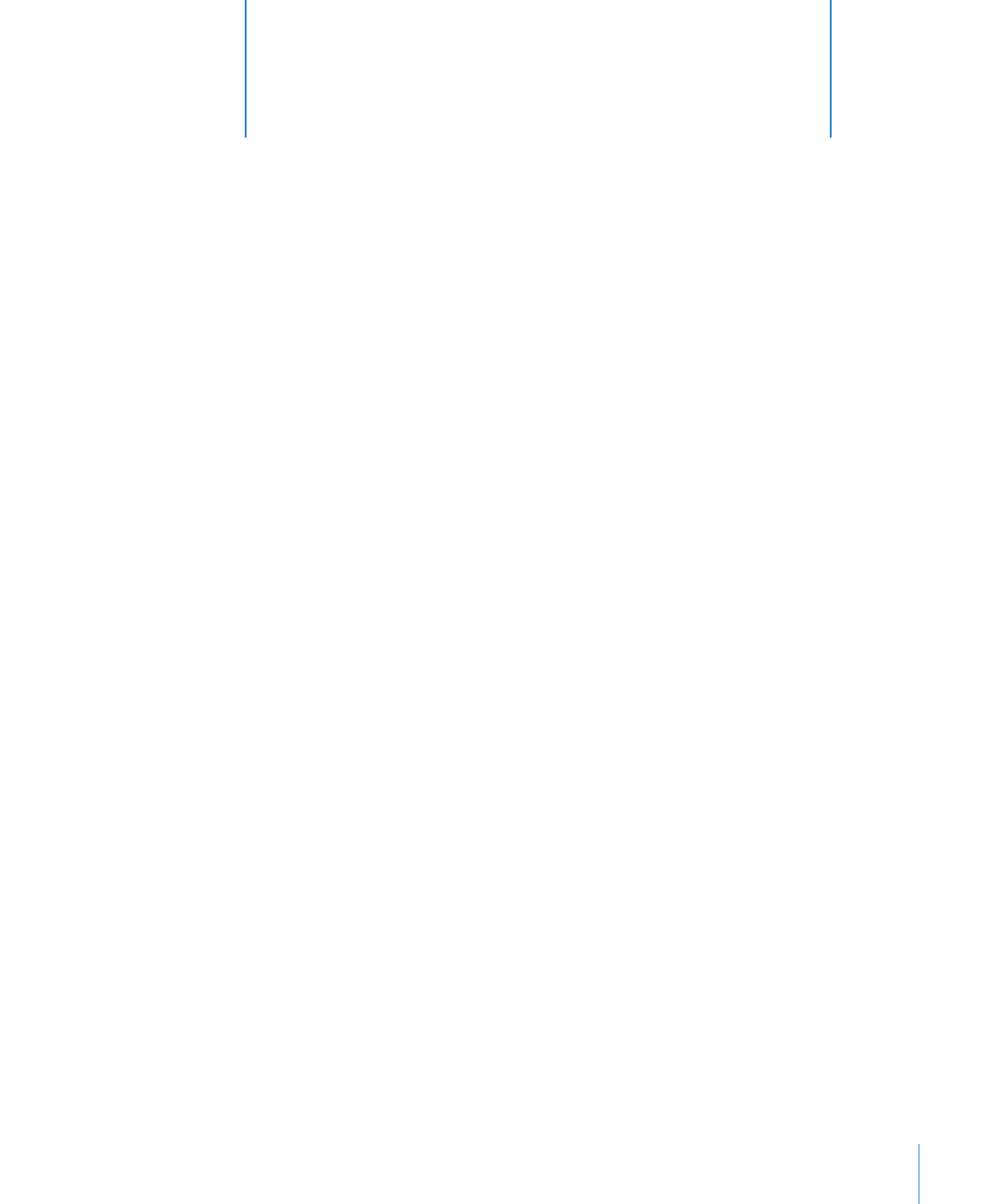
245
Dit hoofdstuk bevat basisinformatie over het aanmaken
en opmaken van diagrammen die u op basis van uw eigen
gegevens kunt aanmaken.
Pages biedt hulpmiddelen waarmee u visueel aantrekkelijke diagrammen kunt
aanmaken om gegevens te presenteren. U kunt de gegevens uit een document
kopiëren en plakken of de gegevens direct in de diagramgegevenseditor typen om de
diagrammen rechtstreeks op de pagina aan te maken en te bewerken. De weergave
van de diagrammen is standaard gebaseerd op de sjabloon die u gebruikt. U kunt
echter kleuren, texturen, schaduwen, labels en andere onderdelen wijzigen om de
stijl van een diagram te veranderen of om bepaalde onderdelen van uw diagram te
benadrukken.
Informatie over diagrammen
U kunt een diagram gebruiken om trends of relaties aanschouwelijk te maken
die minder duidelijk zijn wanneer de gegevens in rijen en kolommen worden
weergegeven. In Pages kunt u uw gegevens presenteren in verschillende typen 2D- en
3D-diagrammen, zoals een cirkeldiagram, lijndiagram, staafdiagram, kolomdiagram
en vlakdiagram. Kies het type diagram waarin uw gegevens het duidelijkst worden
gepresenteerd of gebruik een gemengd diagram om twee diagramtypen in één figuur
weer te geven. U kunt uw gegevens ook in een tweedimensionaal spreidingsdiagram
weergeven, waarbij een lineaire of logaritmische schaal wordt gebruikt.
Pages biedt de volgende diagramtypen:
10